7 Zor Salesforce'tan HubSpot'a entegrasyon durumları (ve çözümleri)
Yayınlanan: 2022-11-08Bu kılavuzun içeriğiyle başlayalım: 2020'nin ilk dokuz ayında HubSpot'un abonelik hizmetleri %30 arttı. Zaten herkes için net değilse, HubSpot “ölçek büyütme” şirketlerinin CRM tercihidir – ancak bu, bazı yeni zorluklarla birlikte gelir. Kurumsal CRM platformu alanına geçmek, satın aldıkları üst düzey CRM'lere sahip birçok büyük kuruluşla uğraşmak anlamına gelir.
Karşılaşacağınız en yaygın entegrasyon, piyasadaki en güçlü ve özelleştirilebilir CRM'lerden biri olan Salesforce ile olacaktır. HubSpot hem dağıtılması hızlı hem de ölçeklendirilmesi kolay bir CRM olmasına rağmen, onu diğer sistemlerle bütünleştirirken göreve nasıl yaklaştığınız konusunda dikkatli olmanız gerekir, aksi takdirde karmaşık mülkiyet ilişkileri, eşitlemeler ve veri kopyaları.
Bu platformları entegre ederken büyük olasılıkla HubSpot uzmanınızla ve Salesforce uzmanıyla (danışman veya şirket içi) çalışıyor olacaksınız. Bu kişiler tercih ettikleri CRM konusunda uzman olacak olsalar da, diğer sistem hakkında neredeyse hiçbir şey bilmeme riskini taşırlar.
İlk bilgiler: Enterprise HubSpot'tan Salesforce entegrasyonlarına
Birkaç Kurumsal düzeyde HubSpot'tan Salesforce entegrasyonunu çalıştırdıktan sonra (biraz Drift de dahil edildi) entegrasyon ortağı ajanslarımızla oturduk ve onlara sorduk, "Bunu tekrar yapacak olsaydık, tüm taraflar için ne daha kolay hale gelirdi? ” Ortak yanıt, müşterilerin istediği ancak ortak bilgi olmayan bazı temel hususları özetleyen bir başlangıç belgesi veya nasıl yapılır belgesi sağlamaktı. Yani biz bunu yarattık!
Bu mini kılavuzda, bir CRM entegrasyonunun bazı karmaşık yönleri için pragmatik çözümler ve açıklayıcılar bulacaksınız. Umarız yardımcı olur ve dizüstü bilgisayarınızın CRM'nin neden olduğu hayal kırıklığı içinde odanın diğer tarafına atılmasını önler.

Durum 1: Seçici Senkronizasyon
Kullanım durumu
HubSpot'u Salesforce veritabanınızın yalnızca küçük bir grubu için kullanmak istiyorsunuz.
Çözüm
Bunu yapmak için, Salesforce kayıtlarının otomatik olarak Salesforce'tan HubSpot'a eşitlenmesini sınırlayan bir süreç olan Seçici bir eşitleme ayarlamanız gerekir.
TL; DR
HubSpot'ta yalnızca istediğiniz kayıtlara erişimi olan bir kullanıcı ayarlamanız ve ardından onları Salesforce senkronizasyonunun yöneticisi yapmanız gerekir.
Entegrasyon kullanıcısını anlama
Salesforce Kullanıcısı (kimlik bilgileri HubSpot Ayarları ekranından Salesforce'ta oturum açmak için kullanılır), HubSpot ile Salesforce arasındaki bağlantıyı kolaylaştırır; bu kullanıcıya entegrasyon kullanıcısı olarak değineceğiz.
Salesforce'tan HubSpot'a seçici bir eşitleme gerçekleştirmenin temel ilkesi, bu kayıtların HubSpot ile eşitlenmesini önlemek veya buna izin vermek için Salesforce kuruluşunuzdaki kayıtları kasıtlı olarak gizlemek veya entegrasyon kullanıcısına göstermektir. Entegrasyon kullanıcısının bir Salesforce kaydı için okuma/yazma izni varsa, kayıt HubSpot ile eşitlenmeye uygundur.
Başka bir deyişle, entegrasyon kullanıcısının okuyamadığı/yazamadığı hiçbir Salesforce kaydı, HubSpot ile eşitlenmeye uygun olmayacaktır.
1. Adım: Yeni bir Salesforce Profili oluşturun
Gerekli tüm izinlere sahip olduğunuzdan emin olmak için Sistem Yöneticisi profilini klonlamanızı ve klonlanmış profili değiştirmenizi öneririz. Profili klonladıktan sonra, HubSpot ile seçici olarak eşitlemek istediğiniz herhangi bir nesneden Veri Yönetimi izinlerini kaldırmak için profilin Standart Nesne İzinlerini düzenleyin. Bu örnekte, Müşteri Adaylarını ve Kişileri sınırlayacağız. İşiniz bittiğinde değişikliklerinizi kaydetmeyi unutmayın.
Standart nesne izinleri altındaki kişilerden ve müşteri adaylarından “Tümünü Görüntüle/Değiştir” izinlerini kaldırmak için HubSpot entegrasyonunun kullanıcı profilini düzenleyin”
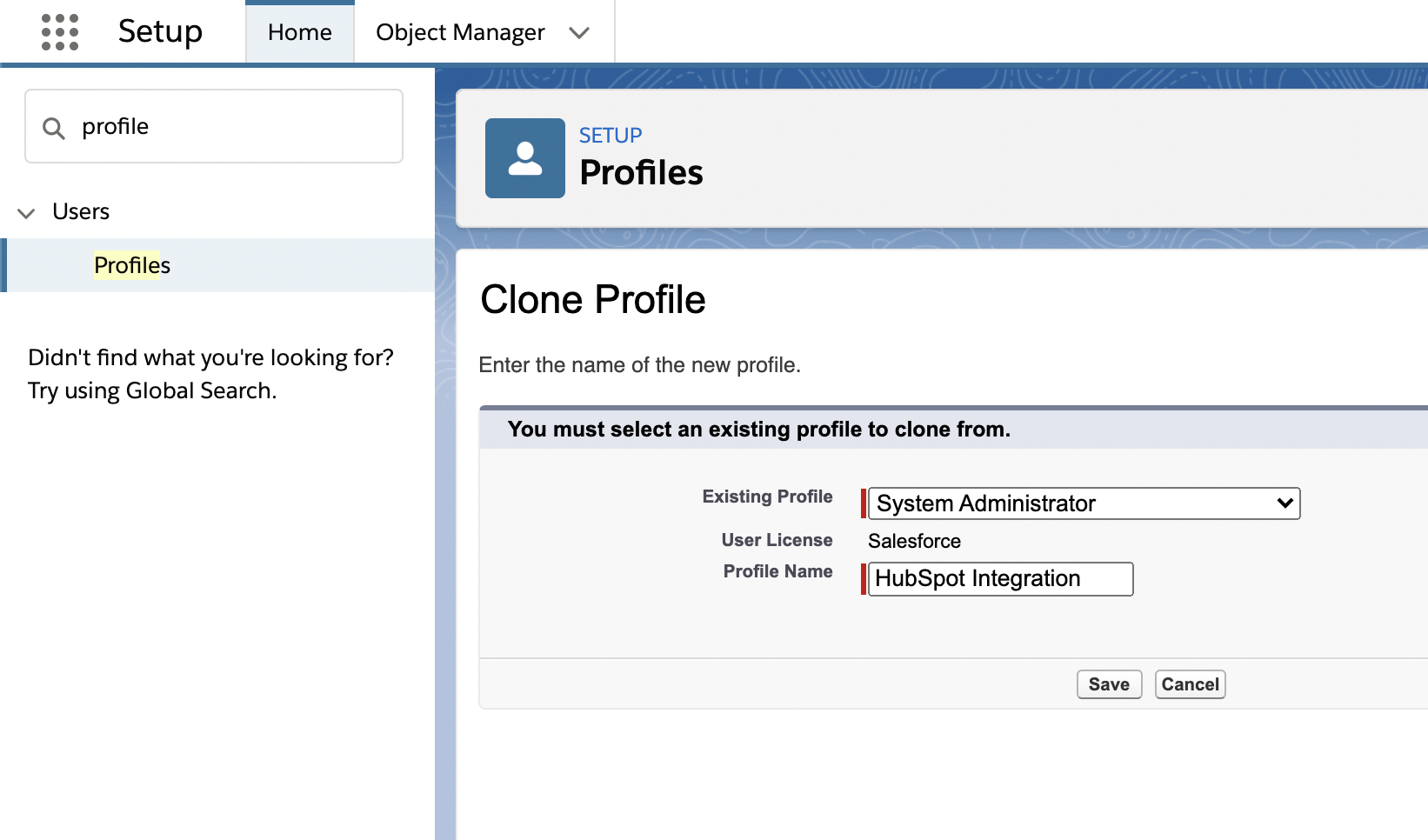
2. Adım: Yeni bir Rol oluşturun
Ardından, entegrasyon kullanıcısı tarafından kullanılacak yeni bir Rol oluşturun. Bu örnekte, Rol Hiyerarşisinin en üst düzeyinde yeni Rolü oluşturuyoruz. Bu nedenle, yeni Rol, mevcut hiyerarşik İzin şemalarının dışında olacaktır. Rolü mevcut hiyerarşilerin dışında oluşturmak genellikle en basit uygulamadır, ancak Salesforce kuruluşunuzun özel ihtiyaçları değişebilir.
*Daha düşük seviyeli rollere erişimi kesmediğinizden emin olmak için yeni rolü mevcut hiyerarşinin dışına ekleyin.*
Rolü oluştururken, Kişi Erişimi ayarları hakkında endişelenmeyin; bu ayar, bu kılavuzda daha sonra oluşturacağımız Paylaşım Kuralları tarafından geçersiz kılınacaktır.
Yeni rolü mevcut hiyerarşinin dışında oluşturmak istemiyorsanız, lütfen iki olası sorunu göz önünde bulundurun:
- Entegrasyon kullanıcısının Rolü, Rol Hiyerarşisindeki diğer rollerin altındaysa, Rolü entegrasyon kullanıcısından daha yüksek olan kullanıcılara istemeden kayıtları gösterebilirsiniz.
- Tümleştirme kullanıcısının Rolü, Rol Hiyerarşisindeki diğer rollerin üzerindeyse, entegrasyon kullanıcısı, Paylaşım Kuralını karşılamayan kayıtlara erişebilir. Bu, kayıtların beklenmedik bir şekilde HubSpot ile eşitlenmesine neden olabilir.
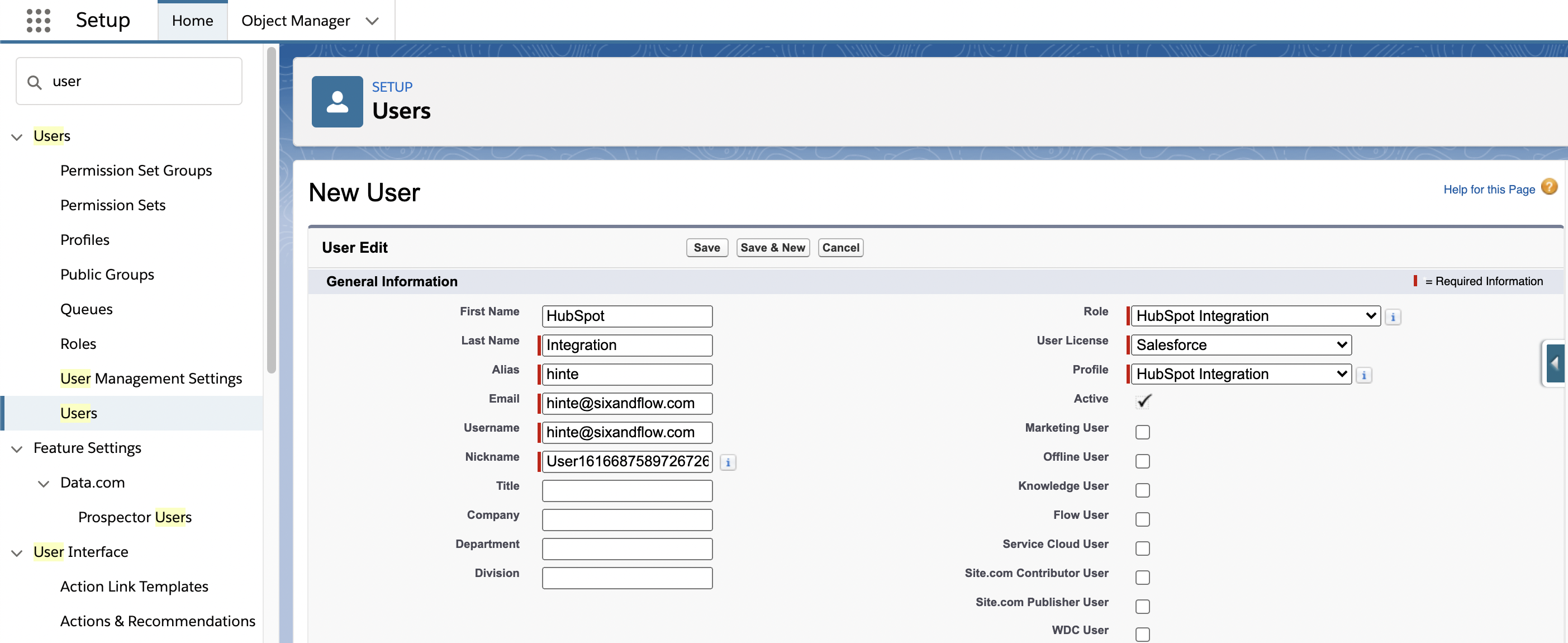
3. Adım: Yeni Profil ve Rol ile yeni bir Salesforce kullanıcısı oluşturun
Artık entegrasyon kullanıcısı için Profil ve Rolü oluşturduğumuza göre, Profil ve Rol ile yeni Kullanıcıyı oluşturabiliriz.
Adım 4: HubSpot Entegrasyon İzinlerini Entegrasyon Kullanıcısına Atayın
Son olarak, entegrasyon kullanıcısına HubSpot Entegrasyon İzin Kümesi atandığından emin olun. Salesforce Kuruluşunuzun İzin Kümelerinde HubSpot Entegrasyon İzinlerine gidin
Not: Bu İzin Kümesi, yalnızca Salesforce Org'ınıza HubSpot Yönetilen Paketi yükledikten sonra kullanılabilir.
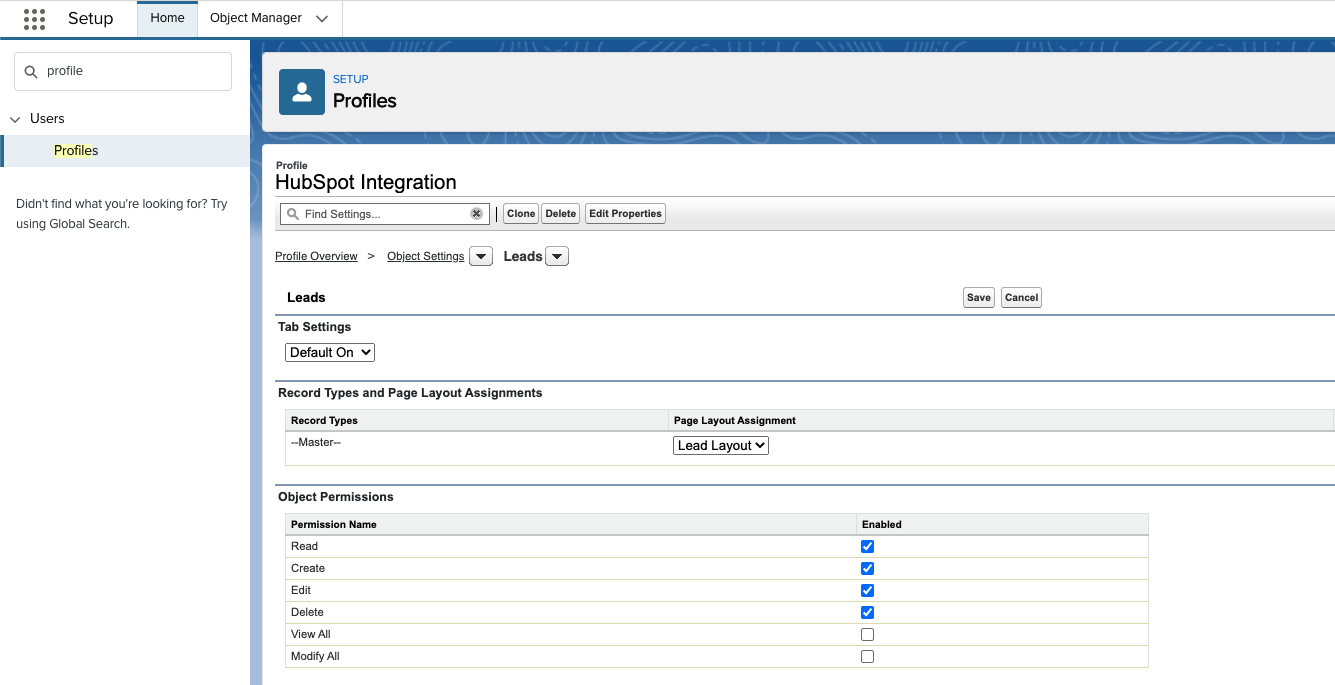
Durum 2: Salesforce Paylaşım Ayarlarınızı Yapılandırın
Entegrasyon kullanıcısını kendi rolü ve profiliyle oluşturduğumuza göre, Salesforce Kuruluşunuzun Paylaşım Ayarlarını, istenen kayıtları HubSpot'a gösterecek veya gizleyecek şekilde yapılandırabiliriz. Aşağıdaki adımlar, Lead nesnesindeki işlemi gösterir, ancak bu işlem aynı etki için Contact nesnesinde veya başka herhangi bir nesnede tekrarlanabilir.
1. Adım: Kuruluş Genelinde Varsayılan Paylaşım Ayarlarını Özel Olarak Ayarlayın
Öncelikle, nesne için Organizasyon Genelinde Varsayılan Paylaşım Ayarını özel olarak ayarlamamız gerekiyor. Bu örnekte, Lead nesnesinin ayarlarını düzenliyoruz. Kuruluş Genelinde Varsayılan ayarınız 'Genel' ise, bu Nesneye Tümünü Görüntüleme veya Değiştirme erişimi vermek için tek tek Profilleri düzenlemeniz gerekebilir. Bir nesneye yönelik Tüm Görüntüleme/Değiştirme izinlerine sahip herhangi bir profil, Kuruluş Genelinde Varsayılanı geçersiz kılar.
2. Adım: Kriterlere göre Paylaşım Kuralları tanımlayın
HubSpot ile hangi kayıtların eşitleneceğini seçmek için yeni bir Paylaşım Kuralı oluşturun. Bu örnekte, müşteri adaylarının bir e-posta adresine sahip olduğunu doğrulamak için HubSpot'a Eşitle adlı özel bir alanda hem 'Doğru' bir değere hem de e-posta alanında bir '@' sembolüne sahip olmaları durumunda müşteri adaylarını eşitliyoruz.
Geçerli bir e-posta adresi olmayan kayıtlar HubSpot ile eşitlenmez, bu nedenle eşitleme hatalarına karşı ek koruma sağlar. Bu yalnızca bir örnektir; herhangi bir ölçüt bir Paylaşım Kuralında kullanılabilir, bu nedenle Kural ölçütleri iş ihtiyaçlarınızı karşılamak için değişebilir. HubSpot entegrasyonunun kayıtları güncellemeye devam edebilmesi için Paylaşım Kuralının 'Okuma/Yazma' Erişimi olarak ayarlandığından emin olun.
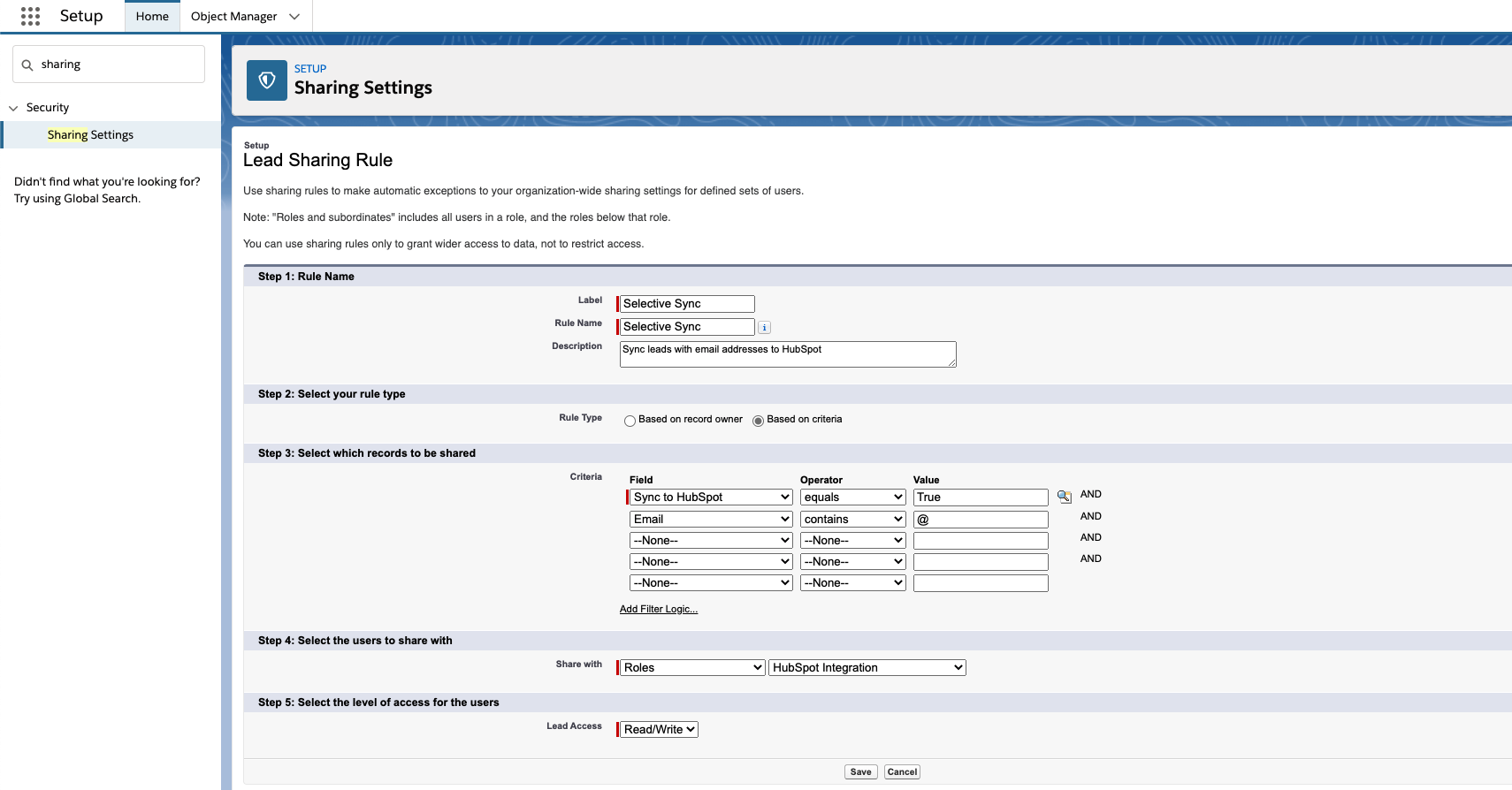
Karşılaştığınız hesapların ve ilgili kişilerin Salesforce'ta paylaşılan bir alana sahip olduğundan emin olun. Bunu yapmak biraz zor, ancak nesneler arası formül olarak gerekli bir adım Salesforce Paylaşım Kuralları içinde kullanılamaz. Bu nedenle, bunun düzgün çalışmasını sağlamak için özel alanların yanı sıra Salesforce içindeki İş Akışlarını kullanmamız gerekecek.
Bunu Seçmeli Eşitleme ile yapmak için öncelikle Salesforce'ta hangi alanın doğru Hesabı belirlediğini bulmanız gerekir; benzersiz kurulumunuza bağlı olarak bu, Coğrafya'dan Hesap Türü'ne veya bir dizi farklı alandan herhangi biri olabilir.
Örnek olarak, yalnızca Endüstrilerin Turizm ve Tarım olduğu Hesaplar arasında geçiş yapmak istediğimizi varsayalım. Paylaşım kriterimiz olarak Sanayi = Turizm veya Sanayi = Tarım kullanacağız, ancak Sanayi alanı yalnızca Hesap nesnesinde bulunur. Değeri düzgün bir şekilde çekmek için, ayrıca paylaşılan verileri barındırmak için Contact nesnesinde bir Industry metin alanı oluşturmamız gerekecek. Oluşturulan bu alan ile bir sonraki adım, Hesap Sektörü alanından alan değerini yeni oluşturduğumuz İletişim Sektörü alanına kopyalamak için Salesforce içinde bir İş Akışı Kuralı oluşturmaktır. Burada, Nesneler Arası Formül kullanarak bir İş Akışı Eylemi oluşturmak isteyeceksiniz; Örneğimizde formül "Hesap.Endüstri.GeliştiriciAdı" gibi görünebilir.
Son olarak, İş Akışı Eylemi uygulandığında, az önce oluşturduğumuz Eylemi tetikleyen bir İş Akışı Kuralı oluşturacaksınız - bu durumda, İletişim Nesnesi için herhangi bir zamanda tetiklenecek yeni bir İş Akışı Kuralı oluşturacaksınız. Hesap Endüstrisi = Turizm veya Tarım. Buradaki ölçütler karşılandığında, İş Akışı Eylemi, senkronize olmaları için değeri Hesaptan İlgili Kişiye kopyalar ve bu kümeyle, Paylaşım Kurallarımızdaki ölçütlerin tüm ilgili nesnelerde aynı şekilde çalışmasını sağlayabiliriz.
Durum 3: Menşe Noktası alanı
Kullanım durumu
Salesforce dışında çalışan bir satış ekibiniz var ve bir müşteri adayıyla iletişim kuruyor ve HubSpot'ta barındırılan veya HubSpot formlarını kullanan bir web sayfasına yönlendirme yapıyorlar. Müşteri adayı, senkronizasyon yoluyla Salesforce'a geri döndüğünde, müşteri adayı/ilgili kişi kaynağı alanı, raporlamanızı bozan senkronizasyon tarafından değiştirilir.
TL; DR
Salesforce'ta "Menşe Noktası" adlı bir özellik ayarlayın ve ardından bu özelliği değiştirildikten sonra değişmez hale getirin. Bu şekilde kaynak değişse bile Menşe Noktası aynı kalacak ve bununla ilgili rapor verebilecek ve ardından kaynağa etkileyici bir özellik olarak bakabileceksiniz.

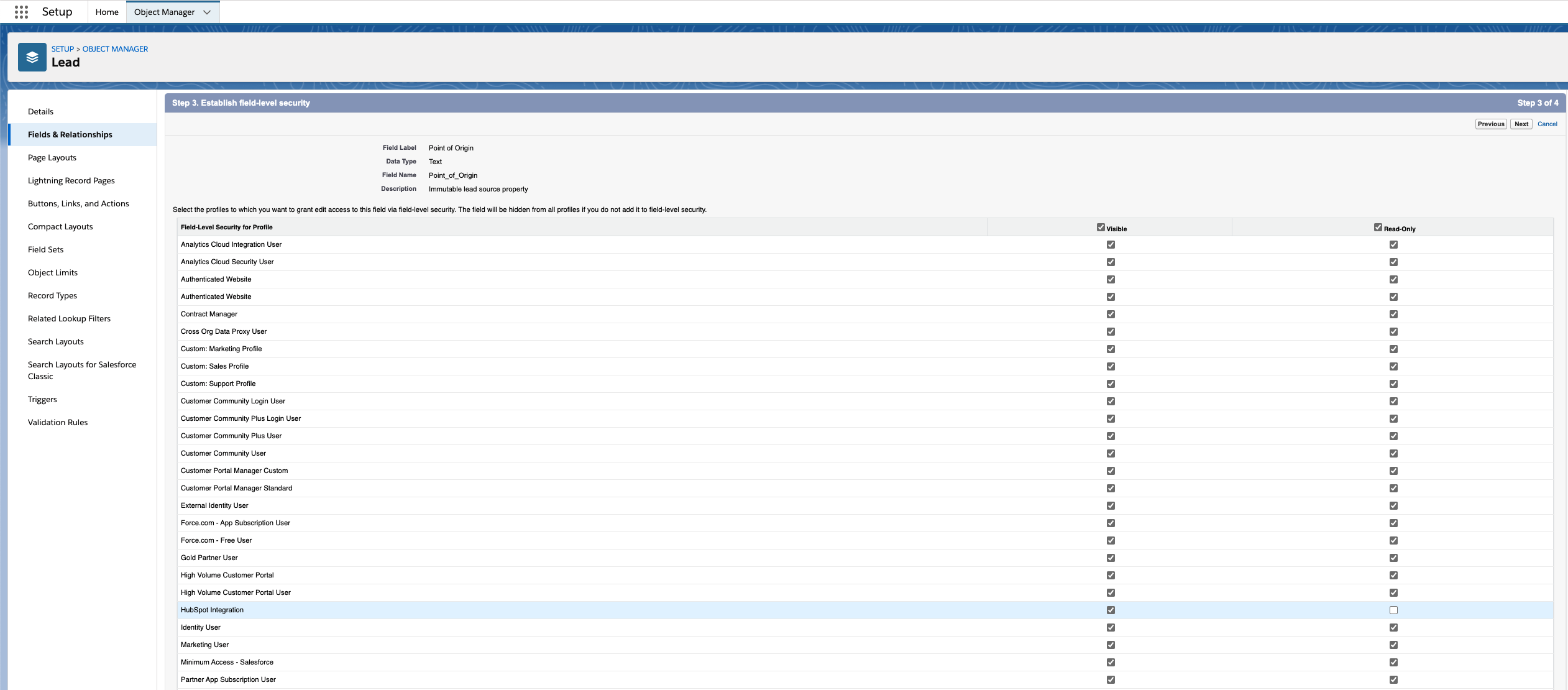
Çözüm
Bunu, insanların bir müşteri adayı ile birden fazla temas noktasına sahip olduğu ve hangi temas noktasının kaynak olduğunu asla bilemediği durumlarda çok görüyoruz. Bu, kanalların kredilendirilmesi söz konusu olduğunda, tam resmi göremediğiniz ve çabalarınızı nereye odaklayacağınızı bilmediğiniz anlamına gelir.
Bunun çözümü, Salesforce'ta "Menşe Noktası" adlı bir özellik oluşturmak ve ardından bu özelliği değiştirildikten sonra (yönetici tarafından olmadığı sürece) değiştirilemez hale getirmektir. Bu şekilde kaynak değişse bile Menşe Noktası aynı kalacak ve bununla ilgili rapor verebilecek ve ardından kaynağa etkileyici bir özellik olarak bakabileceksiniz.
Bu özelliği ayarladıktan sonra, HubSpot senkronizasyonuna ekleyebilir ve senkronizasyon kurallarını "Boş olmadıkça Salesforce'u tercih et" olarak ayarlayabilirsiniz. Bunu yaparak HubSpot, önceden herhangi bir işlem yapılmadığı sürece (örneğin yeni bir müşteri adayı) Salesforce'ta bulunanların üzerine asla yazmaz.
Bu şekilde, örneğin bir müşteri adayı bir Salesforce kullanıcısı tarafından araştırılır ve ele alınırsa, Kaynak Alanı "Satış" olarak ayarlanır, ardından söz konusu müşteri adayı gidip bir web sitesinde araştırma yapabilir ve bir HubSpot formu aracılığıyla dönüştürülebilir. Senkronizasyon, örneğin kaynağı "Organik arama" olarak değiştirecektir, ancak senkronizasyon kurallarını boş olmadıkça tercih olarak değiştirdiğinizden, kaynak alanı "bir yönetici tarafından manuel olarak değiştirilmediği sürece satış" olarak kalacaktır.
Durum 4: Çoklu Para Birimi Düzeltmesi
Kullanım durumu
Birçok farklı bölgede çalışıyorsunuz ve Salesforce'ta çoklu para birimi kurulumunuz var ancak bunu HubSpot ile senkronize ettiğinizde, anlaşma nesnesindeki rakamlarınız yanlış.
TL; DR
Tutarı seçtiğiniz para birimine göre normalleştirmek için Salesforce'ta bir iş akışı oluşturun ve ardından bunu HubSpot'taki miktar özelliğiyle eşitleyin.
Çözüm
HubSpot, Salesforce gibi çoklu para birimine sahiptir, ancak 2, senkronizasyon boyunca hareket ederken iyi oynamaz. Her iki sistem için ortak alan miktar alanıdır ve bu alan otomatik olarak eşitlenecektir.
Salesforce'ta seçilen temel yerel ayar, görünen para birimini belirler. Örneğin, temel yerel ayar Fransızca - Fransa ise, para birimi EUR'dur. Yönetim modülünde tanımlanan temel para birimi, sistem para birimini yansıtır. Temel bir yerel ayar yapılandırılmamışsa, İngilizce, para birimi olarak ABD Doları ile temel yerel ayar olur.
*Ülke kodları ISO 4217 standardına göredir, örneğin ABD Doları için USD ve Avrupa Euro'su için EUR.*
Bu sorunu çözmek için tek yapmanız gereken, temel para birimindeki Tutar'ın, alternatif para birimi değil, eşitlenen alan olduğundan emin olmaktır. Bu alanı senkronize bir şekilde hizaladıktan sonra, önceliğe sahip olmak istediğiniz sistemin (normalde finansal raporlamanız için kullandığınız sistem) tercih edilen alan olarak ayarlandığından emin olun. (yani, her zaman Salesforce'u tercih edin).
Durum 5: Dahil Etme Listesi Senaryosu
Kullanım durumu
HubSpot'u Salesforce veritabanınızın yalnızca küçük bir grubu için kullanmak istiyorsunuz ve HubSpot'taki tüm verilerin Salesforce'a aktarılmadığından emin olmanız gerekiyor.
TL; DR
Bunu yapmak için, gelen müşteri adaylarını filtrelemek için HubSpot'taki liste mantığını kullanacak bir Dahil Etme listesi oluşturmanız gerekir.
Çözüm
HubSpot-Salesforce entegrasyonunda, HubSpot'tan Salesforce'a eşitlenen kişileri sınırlamak için bir dahil etme listesi oluşturabilir ve kullanabilirsiniz. Ekleme listenizde olmayan kişiler HubSpot ve Salesforce arasında eşitlenmez.
Önce Salesforce'a müşteri adayları göndermek için kullanmak istediğiniz ölçütlere karar verin. "Salesforce ile eşitleme" adı verilen özel bir özellik veya tanımlanması kolay benzer bir özellik oluşturmanızı öneririz. Ardından, özelliği belirleyici faktör olarak kullanan aktif bir liste oluşturun.
Salesforce'un yanındaki Ayarları Eşitle > Ayarlar HubSpot'a gidin.
"Senkronize edilecekleri sınırlama" bölümünde, açılır menüyü tıklayın ve mevcut bir etkin listeyi seçin. Yeni bir aktif liste oluşturmak için + Dahil Etme Listesi Oluştur'a tıklayın.
Mevcut bir aktif listeyi seçerseniz, ayar otomatik olarak güncellenecektir.
+ Dahil Etme Listesi Oluştur'u tıklarsanız, listeler aracında yeni bir liste oluşturmaya yönlendirilirsiniz.
Sol üstte, kalem simgesini düzenle'yi tıklayın ve liste için bir ad girin, ardından liste kriterlerinizi seçin. Liste kriterlerinizi belirleme hakkında daha fazla bilgi edinin.
Sağ üstte, Kaydet'i tıklayın. Listenizin işlenmesi biraz zaman alabilir.
Salesforce entegrasyon ayarlarınıza dönün. Dahil Etme Listesi ayarında, açılır menüyü tıklayın ve yeni oluşturulan aktif listeyi seçin. Ayar otomatik olarak güncellenecektir.
Durum 6: Kampanyaları CRM platformuna göre anlama
Kullanım durumu
Daha iyi yatırım getirisi görebilmek için kampanyaları HubSpot'tan Salesforce'a veya tam tersine izlemek istiyorsunuz.
TL; DR
HubSpot ve Salesforce'daki kampanyalar tamamen farklı şeylerdir. Size istatistikleri göstermek için bir rapor oluşturmanız ve kullanıma hazır araçlara güvenmemeniz gerekir.
Çözüm
Salesforce ve HubSpot'taki kampanyalar, Rugby ligine ve Rugby Union'a çok benzer... kulağa benzer isimler, ancak tamamen farklı sporlar. Salesforce'taki bir kampanya, bir kişi listesidir, HubSpot'ta ise bir varlık grubudur.
Formdan bir Salesforce kampanyası ile HubSpot'a gelen müşteri adaylarını ayarları güncelleyerek etiketleyebilir veya Salesforce kampanya üyeliğini kampanya üye statüsü ile ayarlamanızı sağlayacak HubSpot iş akışlarını kullanabilirsiniz. Bu, uygulama içinde bu değerlerin her ikisini de ayarlayabileceğiniz tek yerdir.
Unutulmaması gereken bir nokta, kampanyaların yalnızca Salesforce'ta Etkin olarak işaretlendiklerinde HubSpot'ta görünür olmasıdır. Bu nedenle, söz konusu kampanyanın bu onay kutusunun seçili olduğundan emin olun, ardından HubSpot'ta yenileyin.
Raporlama amacıyla, kampanya raporlamanızı her iki sistemde de kurmanız önemlidir, ancak birleşik bir raporlama görünümü elde edebileceğinizi düşünüyorsanız, ne yazık ki bunu yapmakta gerçekten zorlanacaksınız.
En iyi yaklaşım, kampanyanızın “nasıl” yönleri için HubSpot'un raporlamasını kullanmaktır. Kendine sor:
1. Açılış sayfası dönüştürme performansı nasıldı?
2. Sosyal potansiyel müşteri yaratma performansı nasıldı?
3. Bu iş akışında kaç müşteri adayı ilerledi?
Son olarak, satış ekibinizi ve finansal sonuçları organize etmek için bir Salesforce kampanyası kullanın.
HubSpot ve Salesforce arasında zaten bir kayıt eşitleniyorsa, Salesforce tarafındaki herhangi bir yeni kampanya kaydı tekrar HubSpot'a eşitlenir.
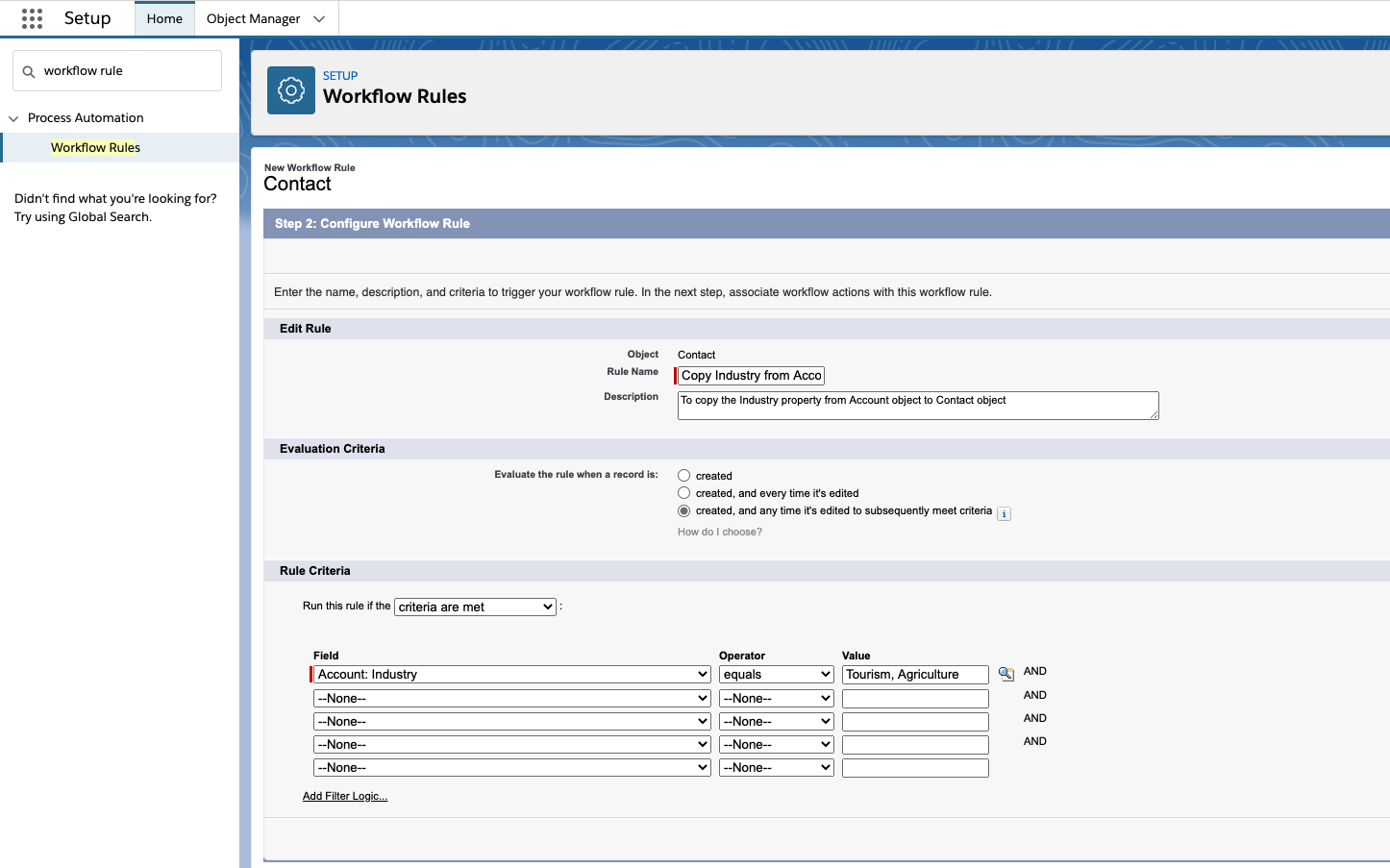
Durum 7: Senkronizasyonda özel özellikleri tespit etme
Kullanım durumu
Salesforce'ta özel bir mülkü hızlı bir şekilde bulabilmek istiyorsunuz ancak nasıl yapılacağından emin değilsiniz.
TL; DR
Tüm Salesforce özel özellikleri "_c" ile biter, bu nedenle bunu aramanız yeterlidir.
Çözüm
Tüm Salesforce özel özellikleri "_c" ile biter, bu nedenle HubSpot'tan Salesforce'a mülk eşleme yaparken ve hangi öğelerin özel olduğundan emin değilseniz veya yalnızca "_c" öğesini aramadığınızda
HubSpot'ta kişi bölümleme
Kullanım durumu
HubSpot sisteminde sıkı bir ekip tabanlı hiyerarşi ve harici kullanıcılar kullanarak kişileri ekip tarafından bölümlendirebilmek istiyorsunuz.
TL; DR
Sınırlı izinlere sahip bir kullanıcı oluşturun ve ardından onları takıma yerleştirin.
Çözüm
Hepsine değil de HubSpot içindeki bazı kişilere harici bir ekip erişimi vermek için bir ekip oluşturmanız gerekir. Bir ekibin üyesiyseniz, o ekip bağlantılarının diğer tüm üyelerine erişebilirsiniz.
Üçüncü bir tarafı bölmek için, bir "ikincil sahip" mülkü kullanılarak verilen bilgilerin yalnızca bir bölümüne erişimi olan bir "sahte kullanıcı" kurmamız gerekir. "İkincil Sahip" adında bir alan veya buna yönelik bir şey ayarlarsanız ve bunu bir HubSpot kullanıcı özelliği yaparsanız.
Ardından, irtibat şirketlerini etiketlemeye başlayın ve “ikincil sahip” mülkü ile ilgilenin. Bu sahte kullanıcıyı sahte ekibin bir parçası yapın ve ardından sonraki tüm harici kişileri bu ekibe ekleyin. Bu onların nesneye erişmelerini sağlar, ancak dahili bir kullanıcının nesnelerine erişmelerini engeller.
Sonuç olarak…
...izindir, dostum!
Salesforce, bir tank gibi inşa edilmiştir; çok sayıda hareketli parça ile büyük, dayanıklı ve süper güçlüdür. Bir tank gibi, herhangi birinin içeri girip çevreye zarar vermesini istemezsiniz. Bu nedenle Salesforce, verilerinizin yanı sıra sistemin de korunmasını sağlamak için segmentasyon ve izin konusunda her şeyi yaptı.
HubSpot da bu yeteneğe sahiptir, ancak daha az ölçüde (şu anda). Ancak asıl fark, HubSpot'un daha iyi bir kullanıcı arayüzüne sahip daha sezgisel bir sistem olmasıdır... Yani bir şey çalışmıyorsa, normalde sistemin neden hareket etmediğini ve bunun için ne yapmanız gerektiğini açıklayan bir istem alırsınız. sorunu düzeltin.
Salesforce ile (sistemi uzman düzeyinde bilmeyenler için), her iki sistem için de pahalı danışmanlar almak zorunda kalmadan hem HubSpot hem de Salesforce arasında veri simetrisini nasıl elde edebileceğinizi anlamaya çalışmak saatlerce beyin gücü gerektirebilir. . Deneyimlerimize göre izin vermek, senkronizasyonunuzun istendiği gibi çalışmamasının ana nedenlerinden biridir. Bu, araştırmacının veya Senkronizasyon yöneticisinin izin düzeyi olabilir, ancak her iki durumda da, bir şey çalışmadığında ilk bakacağınız yerin burası olmasını öneririz.
TL; DR - Neredeyse her zaman bir izin sorunudur.
